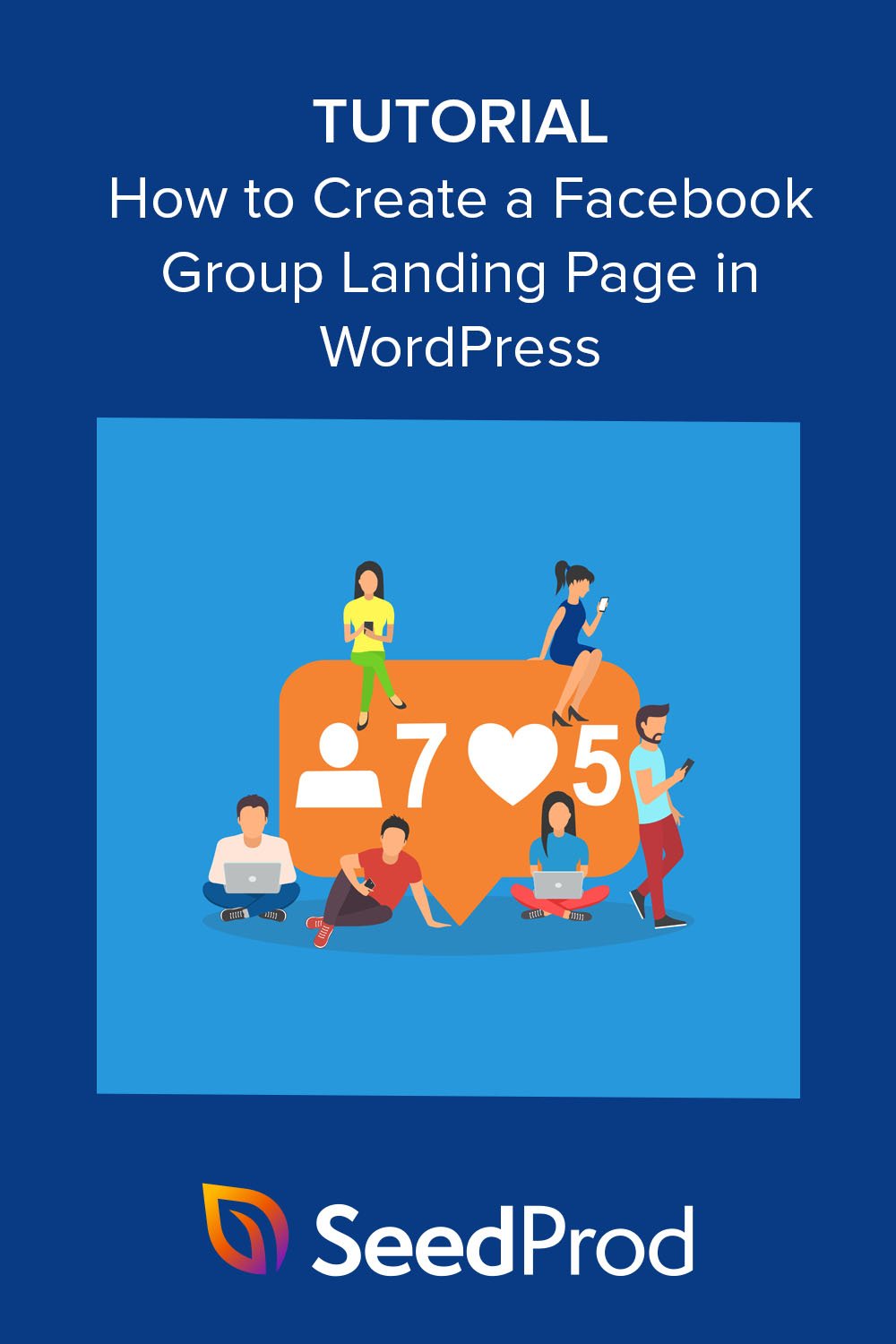Cum să creezi cu ușurință o pagină de destinație a grupului Facebook (pas cu pas)
Publicat: 2022-12-08Doriți să creați o pagină de destinație a grupului Facebook?
Crearea unei pagini de destinație pentru grupul dvs. Facebook este o modalitate eficientă de a o promova vizitatorilor site-ului dvs. și de a vă dezvolta comunitatea. În acest articol, vă vom arăta cum să creați o pagină de destinație a unui grup Facebook în WordPress fără a scrie o singură linie de cod.
Ce este o pagină de destinație de grup Facebook?
O pagină de destinație a grupului Facebook este o pagină web independentă pentru promovarea grupului dvs. către publicul țintă. În mod obișnuit, va include elemente de design pentru a stimula generarea de clienți potențiali și pentru a crește ratele de conversie.
De exemplu, un design al unei pagini de destinație Facebook cu o conversie ridicată poate include următoarele elemente:
- Imagini vizuale care captează atenția
- Recenzii, mărturii și alte dovezi sociale
- Un buton de îndemn (buton CTA) pentru a vă alătura grupului dvs. Facebook
- Conținutul rețelelor sociale Facebook
De asemenea, vă puteți folosi pagina de destinație cu campanii de publicitate pe Facebook.
De exemplu, puteți crea o campanie publicitară Facebook care vizează fanii paginii dvs. de afaceri Facebook și datele demografice personalizate și le puteți cere să se alăture grupului dvs. Când fac clic pe anunț, se vor îndrepta către pagina ta de destinație, ceea ce îi va convinge să se alăture comunității tale.
De ce aveți nevoie de o pagină de destinație pentru grupul dvs. de Facebook?
Spre deosebire de alte pagini de pe site-ul dvs., cum ar fi pagina dvs. de pornire, paginile de destinație sunt concepute pentru a implica publicul țintă și pentru a crește conversiile. De asemenea, au mai puține distrageri, cum ar fi cele mai recente postări pe blog, ferestre pop-up de marketing prin e-mail și alte oferte.
În schimb, paginile de destinație cu conversii mari se concentrează pe un singur obiectiv sau ofertă, cum ar fi atragerea vizitatorilor să se înregistreze la un webinar sau, în cazul dvs., convingerea utilizatorilor Facebook să se alăture grupului dvs. Deoarece există mai puține lucruri care să le distragă atenția, publicul țintă are mai multe șanse să se convertească în membrii comunității.
Deci, cum poți crea o pagină de destinație a unui grup Facebook în WordPress? Vă vom arăta cum în tutorialul de mai jos.
Cum creezi o pagină de destinație pentru un grup Facebook?
Cel mai simplu mod de a crea o pagină de destinație pentru grupul tău Facebook este cu un generator de pagini de destinație. Și dacă aveți un site web WordPress, există multe pluginuri populare pentru generarea de pagini din care să alegeți.
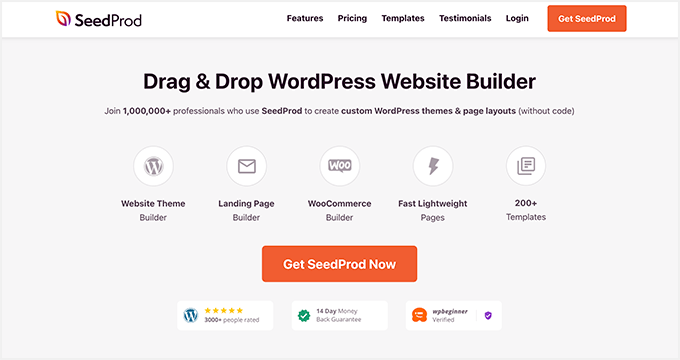
Favoritul nostru este SeedProd, cel mai bun plugin pentru crearea de site-uri web pentru WordPress. Vine cu sute de șabloane de pagini de destinație prefabricate și un generator de drag-and-drop conceput pentru a face procesul de creare a paginii foarte ușor.
Chiar dacă sunteți începător, construirea unei pagini de destinație cu SeedProd este ușoară. Nu veți avea nevoie de cunoștințe de codificare sau expertiză în proiectare, deoarece folosește un sistem bazat pe blocuri pentru a crea pagini de destinație dedicate vizual în timp real.
Iată câteva alte lucruri pe care le puteți face cu SeedProd:
- Puneți site-ul dvs. în modul de întreținere
- Creați un site complet de comerț electronic cu pagini de produse
- Creați o temă WordPress de la zero
- Personalizați-vă antetul, subsolul și bara laterală
- Creați o pagină în curând pentru a vă crește lista de e-mail înainte de lansare
- Dați paginii dvs. de destinație un nume de domeniu personalizat
- Creșteți-vă lista cu e-mail marketing și integrări de automatizare
- Și altele.
Ești gata să faci pagina de destinație a grupului tău Facebook cu SeedProd? Urmați pașii de mai jos pentru a începe.
- Pasul 1. Instalați și activați SeedProd
- Pasul 2. Alegeți un șablon de pagină de destinație
- Pasul 3. Personalizați-vă pagina
- Pasul 4. Configurați setările
- Pasul 5. Publicați pagina de destinație a grupului dvs. Facebook
Pasul 1. Instalați și activați SeedProd
În primul rând, va trebui să vizitați site-ul web SeedProd și să vă alegeți planul de prețuri. Pentru acest ghid, vom folosi SeedProd Pro; cu toate acestea, există mai multe planuri din care să alegeți, plus toate vin cu o probă de 14 zile.
După ce ați ales planul, conectați-vă la contul dvs. SeedProd și descărcați fișierele plugin. De asemenea, este o idee bună să copiați cheia de licență în această etapă, deoarece veți avea nevoie de ea în scurt timp.
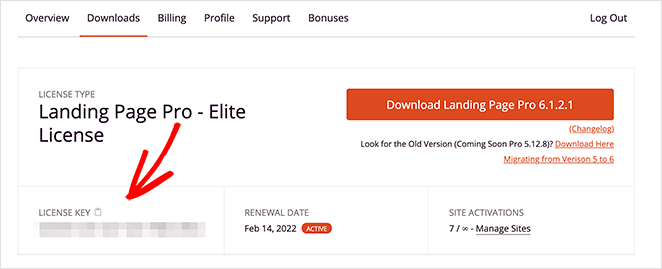
Acum, accesați site-ul dvs. WordPress și încărcați fișierul plugin .zip. Dacă nu ați mai făcut asta până acum, puteți urma acest ghid util despre instalarea și activarea unui plugin WordPress.
Apoi, navigați la pagina SeedProd » Setări și inserați cheia de licență pe care ați salvat-o mai devreme.
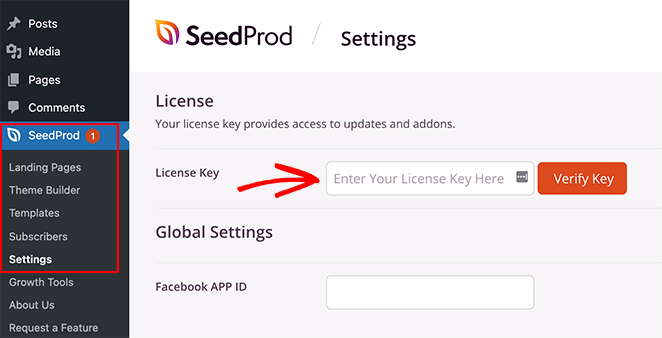
După ce ați făcut acest lucru, faceți clic pe butonul Verificați cheia .
Pasul 2. Alegeți un șablon de pagină de destinație
Pentru pasul următor, mergeți la SeedProd » Pagini de destinație și faceți clic pe butonul Adăugați o pagină de destinație nouă .
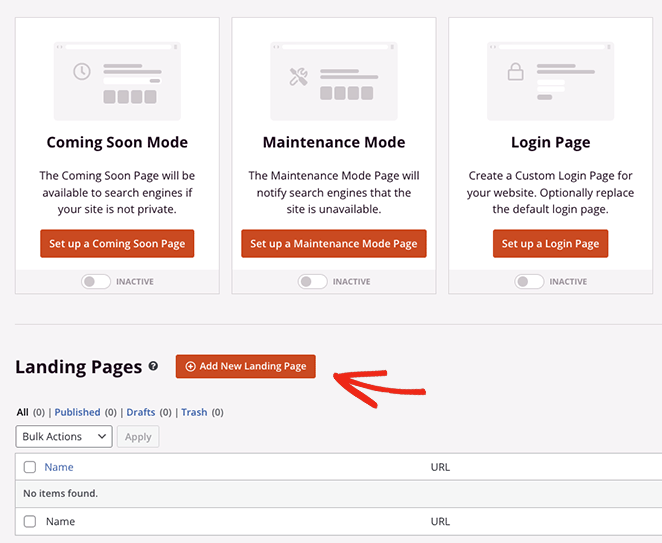
Pe următorul ecran, veți vedea o bibliotecă de sute de șabloane pe care le puteți personaliza pentru a se potrivi nevoilor campaniilor dvs. de marketing. Pur și simplu faceți clic pe filtre pentru a restrânge căutarea.
De exemplu, puteți găsi exemple de pagini de destinație concepute pentru a genera clienți potențiali în fila Lead Squeeze .
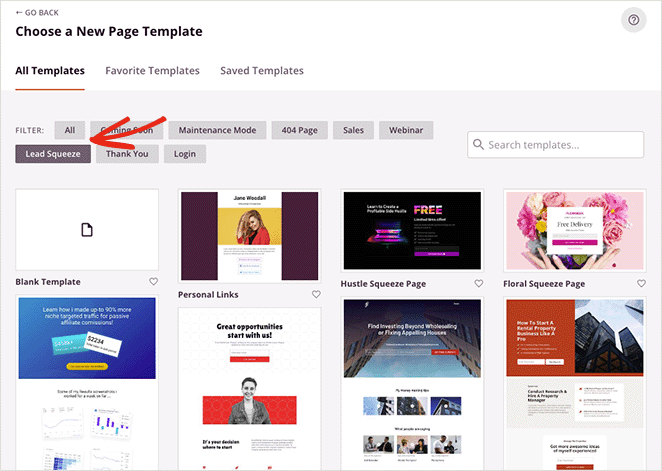
Când ați găsit un design care vă place, plasați cursorul peste previzualizare și faceți clic pe pictograma bifă.
Acum veți vedea o fereastră pop-up care vă va cere să introduceți un nume pentru pagina dvs. de destinație. Puteți schimba acest lucru mai târziu, dar cel mai bine este să introduceți ceva pe care îl veți recunoaște cu ușurință.

După ce ați introdus numele paginii și adresa URL, faceți clic pe Salvare și începeți editarea paginii .
Pasul 3. Personalizați-vă pagina
Pe următorul ecran, veți vedea un aspect similar cu cel de mai jos:
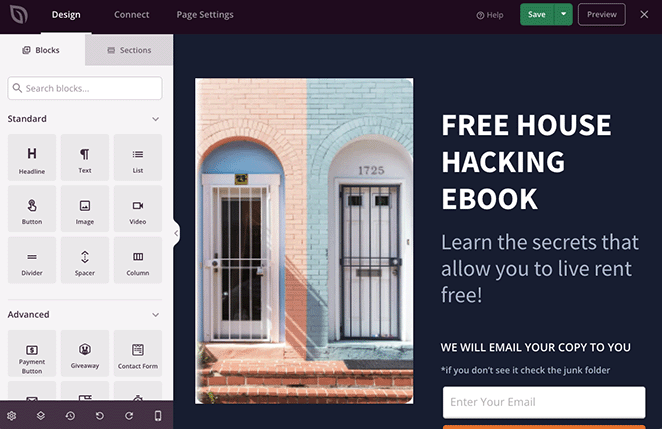
Va avea o previzualizare live a șablonului paginii de destinație în partea dreaptă și blocuri pe care le puteți trage și plasa pe pagina din stânga.
Personalizarea oricărei părți a șablonului paginii de destinație este foarte ușoară. Pur și simplu faceți clic oriunde pe design pentru a schimba conținutul acelui element.
De exemplu, făcând clic pe o imagine, se va deschide setările acesteia și vă va permite să încărcați un înlocuitor mai potrivit pentru grupul dvs. Facebook.
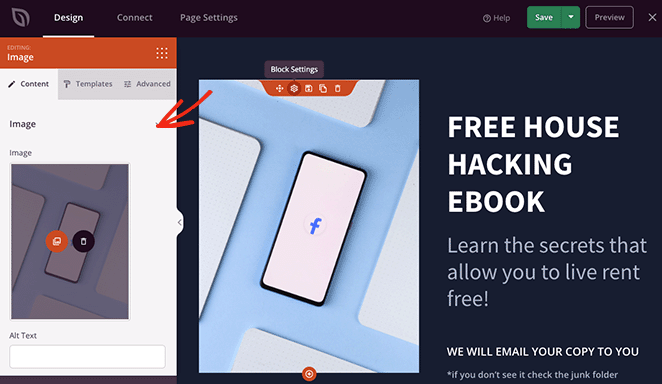
Puteți chiar să tastați direct în orice element de text, inclusiv titluri și blocuri de text, pentru a modifica textul de pe pagina dvs.

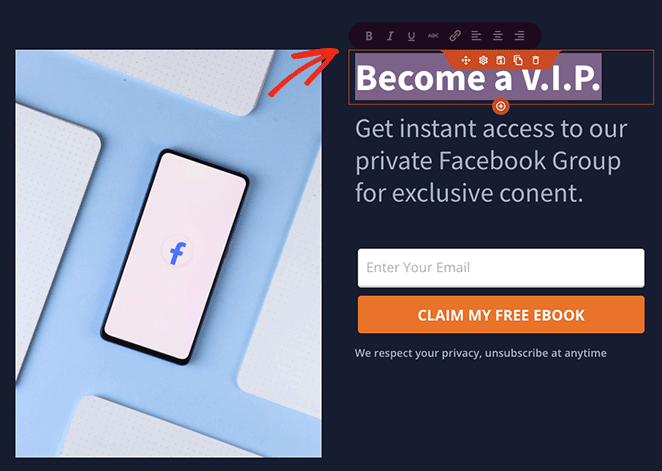
Deoarece vrem să încurajăm oamenii să se alăture grupului, să scăpăm de formularul de înscriere. Pentru a face acest lucru, plasați cursorul peste formular și faceți clic pe pictograma coșului de gunoi pentru a-l șterge.
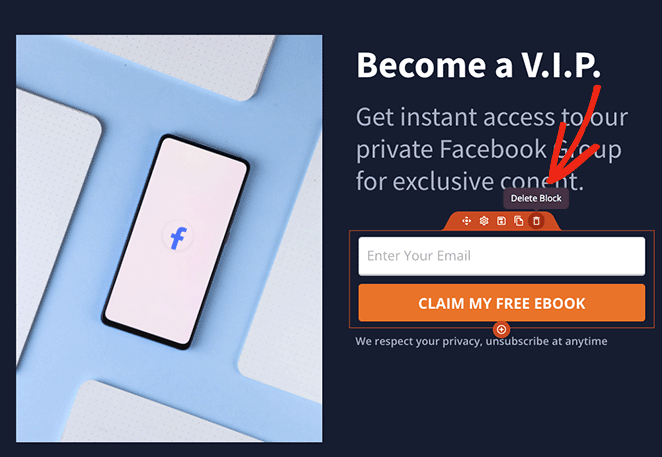
Vom înlocui formularul de înscriere cu un buton CTA pentru a vă alătura grupului nostru de Facebook în continuare. Deci, din bara laterală din stânga, găsiți blocul Button și trageți-l pe designul dvs.
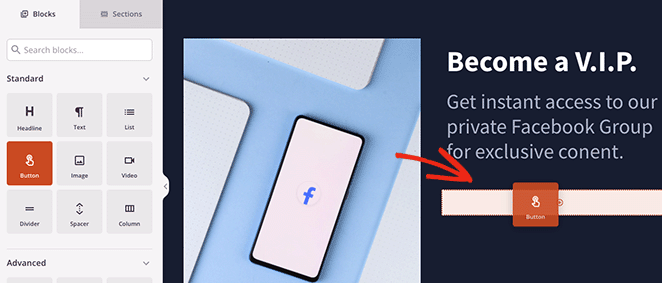
Acum, puteți modifica textul butonului, subtextul, alinierea și dimensiunea și puteți adăuga linkul grupului dvs. Facebook.
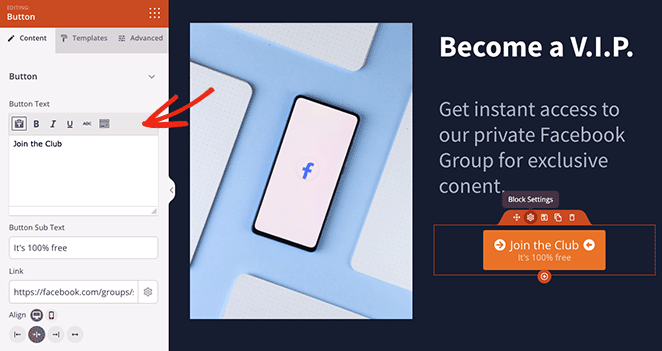
Puteți chiar să adăugați pictograme la buton cu câteva clicuri, căutând prin biblioteca Font Awesome.
Dacă doriți să adăugați credibilitate paginii dvs. de destinație, puteți utiliza blocurile Facebook Embed pentru a afișa conținut public Facebook și pentru a oferi utilizatorilor o previzualizare a conținutului pe care îl creați.
Vom face asta ștergând mai întâi rândul de imagini din șablonul implicit, apoi alegând un aspect cu 2 coloane.
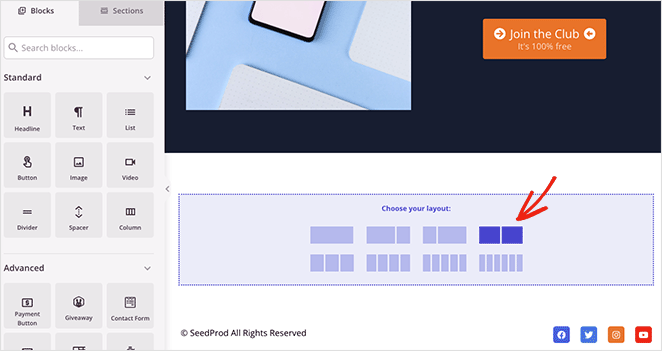
Apoi, căutați blocul Facebook Embed și trageți-l într-una dintre coloane.
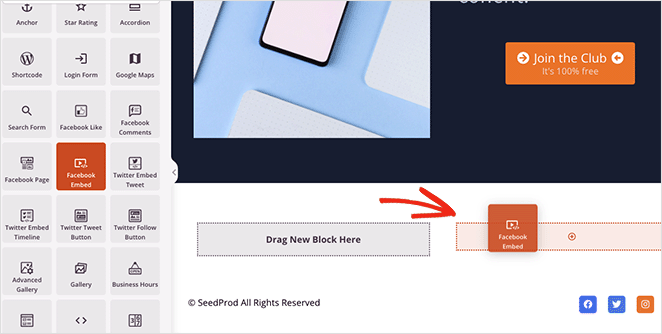
În setările de blocare, puteți alege între afișarea unei postări, a unui videoclip sau a unui comentariu. Apoi puteți lipi adresa URL a postării și puteți modifica setările de aliniere.
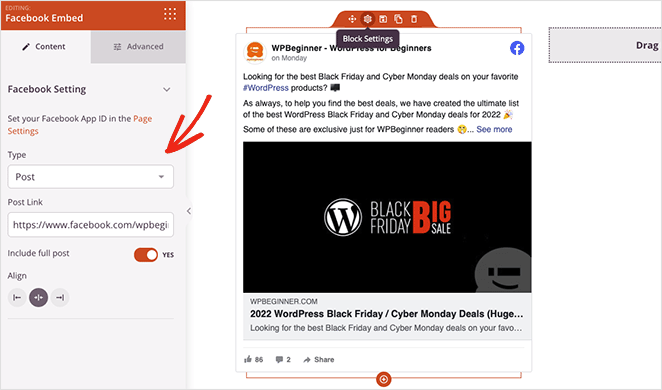
Dacă aveți nevoie de mai multe setări de stil, faceți clic pe fila Avansat.
Acum să adăugăm câteva dovezi sociale pe pagina ta de destinație. Recenziile și mărturiile de la membrii grupului existenți îi vor ajuta pe potențialii membri să decidă dacă este un grup la care doresc să se alăture.
Este ușor să adăugați dovezi sociale cu ajutorul blocului Testimonials de la SeedProd. Pur și simplu trageți-l pe pagina dvs. și introduceți câte recenzii doriți în setări.
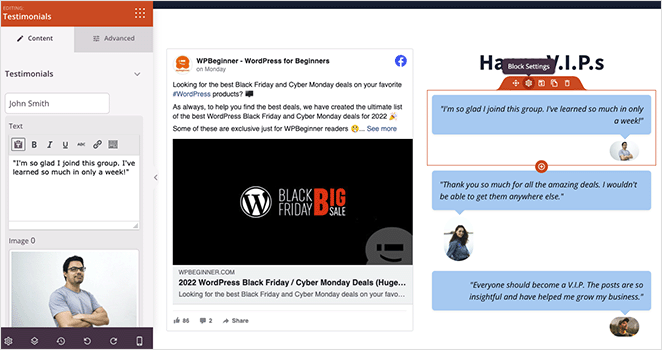
Dacă doriți, puteți activa setarea carusel pentru a afișa mai multe comentarii într-un glisor pentru mărturii. Sau puteți adăuga mai multe blocuri de mărturii pentru a afișa recenzii stivuite într-o singură coloană.
Odată ce ești mulțumit de conținutul paginii tale, poți personaliza stilul pentru a se potrivi branding-ului tău. Pentru a face acest lucru, faceți clic pe pictograma Setări globale , apoi extindeți oricare dintre file pentru a alege opțiunile de design.
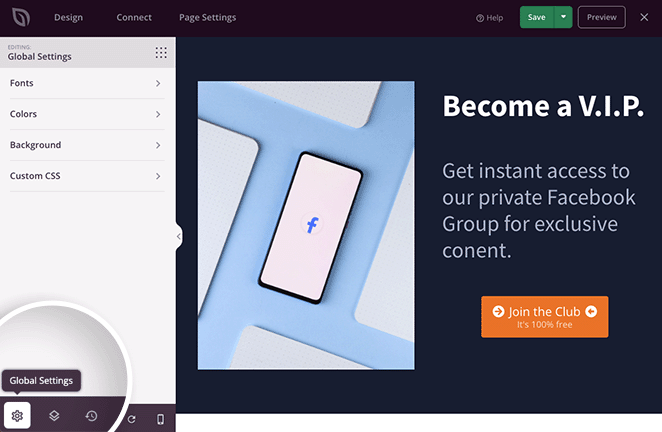
De exemplu, în fila Fundal, puteți schimba culoarea de fundal a paginii, puteți adăuga o fotografie de fundal sau chiar puteți alege un gradient.
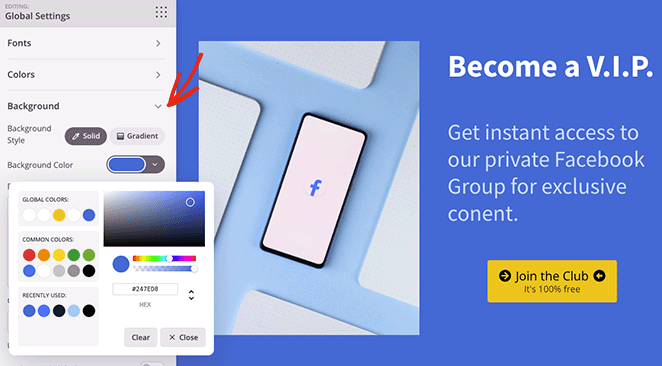
În plus, filele Culoare și Fonturi vă permit să alegeți scheme de culori și setări de tipografie care se aplică întregii pagini. Acest lucru vă scutește de a fi nevoit să personalizați fiecare bloc individual.
De asemenea, puteți face clic pe pictograma mobil din bara de instrumente de jos pentru a vedea dacă totul arată bine pe dispozitivele mobile.

Când sunteți mulțumit de pagina dvs. de destinație, mergeți mai departe și faceți clic pe butonul Salvați .
Pasul 4. Configurați setările
Acum, să ne uităm la unele setări pe care le puteți configura, deci faceți clic pe fila Setări pagină . Pe această pagină, puteți schimba numele paginii și adresa URL și puteți introduce ID-ul aplicației Facebook.
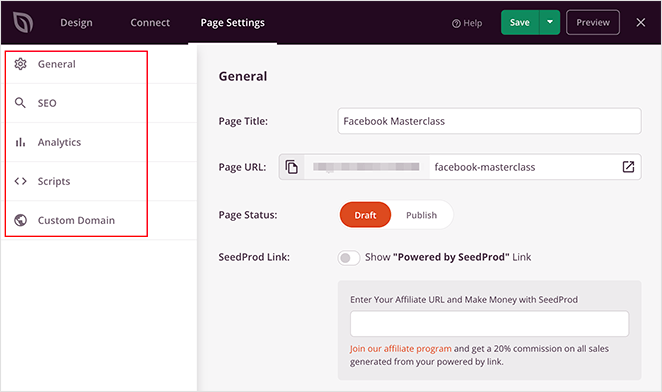
De asemenea, puteți edita setările de optimizare pentru motoarele de căutare dacă aveți instalat un plugin SEO și puteți monitoriza performanța paginii dvs. cu un plugin de analiză.
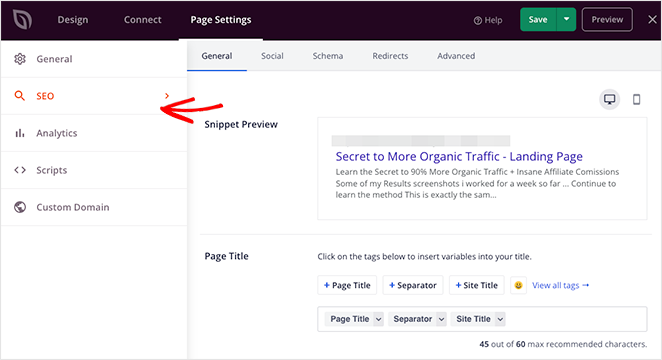
Zona Scripturi vă permite să introduceți scripturi de urmărire și alte coduri, cum ar fi pixelul dvs. Facebook și scripturile managerului de anunțuri.
Dacă utilizați versiunea Elite a SeedProd, veți vedea setarea Domeniu personalizat, care vă permite să dați paginii dvs. un nume de domeniu personalizat separat de site-ul dvs. principal.
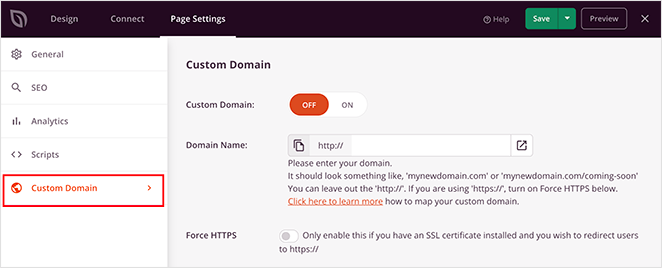
Pasul 5. Publicați pagina de destinație a grupului dvs. Facebook
După ce ți-ai personalizat pagina și ai ajustat setările, ești gata de lansare. Publicarea paginii dvs. este la fel de simplă ca să faceți clic pe butonul Salvați și să apăsați pe Publicare .
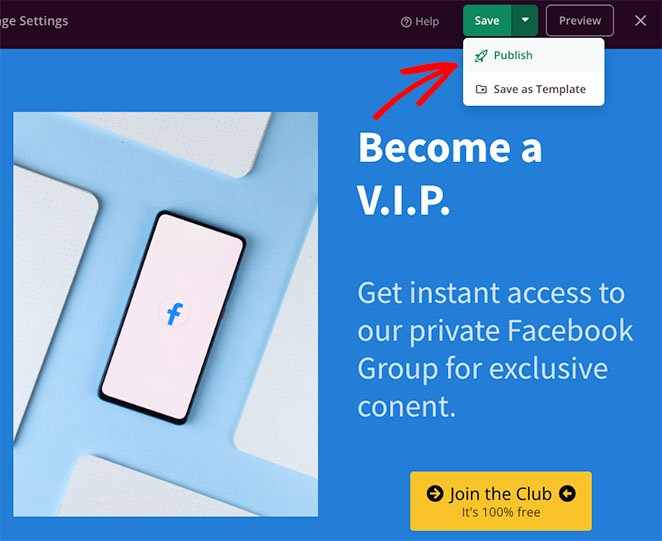
Acum puteți merge la versiunea publicată și puteți vedea pagina de destinație a grupului dvs. Facebook în acțiune.

Asta e!
Cu ajutorul acestui tutorial, acum știi cum să creezi o pagină de destinație a grupului Facebook fără a angaja un dezvoltator.
Iată câteva alte tutoriale utile care v-ar putea plăcea:
- Cum să rulați Google Optimize A/B Testing
- Pagina de destinație vs microsite: care este cel mai bun
- 17 cele mai bune teme WordPress pentru afaceri
Multumesc pentru lectura. Vă rugăm să ne urmăriți pe YouTube, Twitter și Facebook pentru mai mult conținut util pentru a vă dezvolta afacerea.